
GTA 5 راند جا مداح gfsd_shdcklib.woldbib فائل سان لاڳاپيل ناخوشگوار غلطي ٿي سگھن ٿا مثال طور، هن ماڊل کي لوڊ ڪندي. اهڙي پيغام جو مطلب اهو آهي ته مخصوص لائبريري خراب ٿي وئي آهي ۽ هڪ طريقي يا ٻئي طريقي سان متبادل جي ضرورت آهي. ونڊوز جي سهڪار جي سڀني نسخن جي سڀني نسخن تي هڪ غلطي ٿي سگهي ٿي.
طريقو 1: صرف ڊي ايل ايل ڊائون لوڊ ڪريو
سڀ وڌيڪ سفارشون انهي کان وڌيڪ وڏي وقت جي قيمت تجويز ڪنديون آهن. انهي صورتحال ۾، توهان کي صرف GFSDKK_SHDDelib.wide.welib ڊائون لوڊ ڪرڻ جي ضرورت آهي ۽ ان کي عام طور تي نئين پراڻي کي ختم ڪيو وڃي.راند کي هلائڻ جي ڪوشش ڪريو، ۽ جيڪڏهن ڪامياب ڪاميابي سان تاج نه ڪيو ويو، هيٺين تجويز تي وڃو.
طريقو 2: ڪيش جي سالميت کي جانچڻ (صرف ٻا steam)
GFSDK_shdowlib.wol فائل مواصلات جي وقف جي ڪري هڪ غلطي جي خرابي يا نقصان جي نتيجي ۾ بوٽ ٿي سگهي ٿو. ٻا steam سروس جي صارفين لاء، سڀ کان آسان حل هيٺ ڏنل هوندو:
- ٻا steam هليو، "لائبريري" ڏانهن وڃو ۽ "گرينڊ چوري آٽو وي" چونڊيو.
- راند جي نالي تي صحيح ڪلڪ ڪريو، خاصيتون چونڊيو ("پراپرٽيز").
- خاصيتون ونڊو ۾، مقامي فائلن جي ٽيب تي وڃو ("مقامي فائلون") ۽ منتخب ڪريو "مقامي فائلن کي ڏسو" ("مقامي فائلن کي ڏسو.
- جڏهن راند جو وسيلو فولڊر کوليو، GFSDK_SHDDelib.woldlib.woldlib ڳولھيو ان ۾ ان ۾.
- فولڊر کي بند ڪيو ۽ ٻا am تي واپس وڃو. ڪيش جي سالميت جو طريقيڪار خرچ ڪيو.

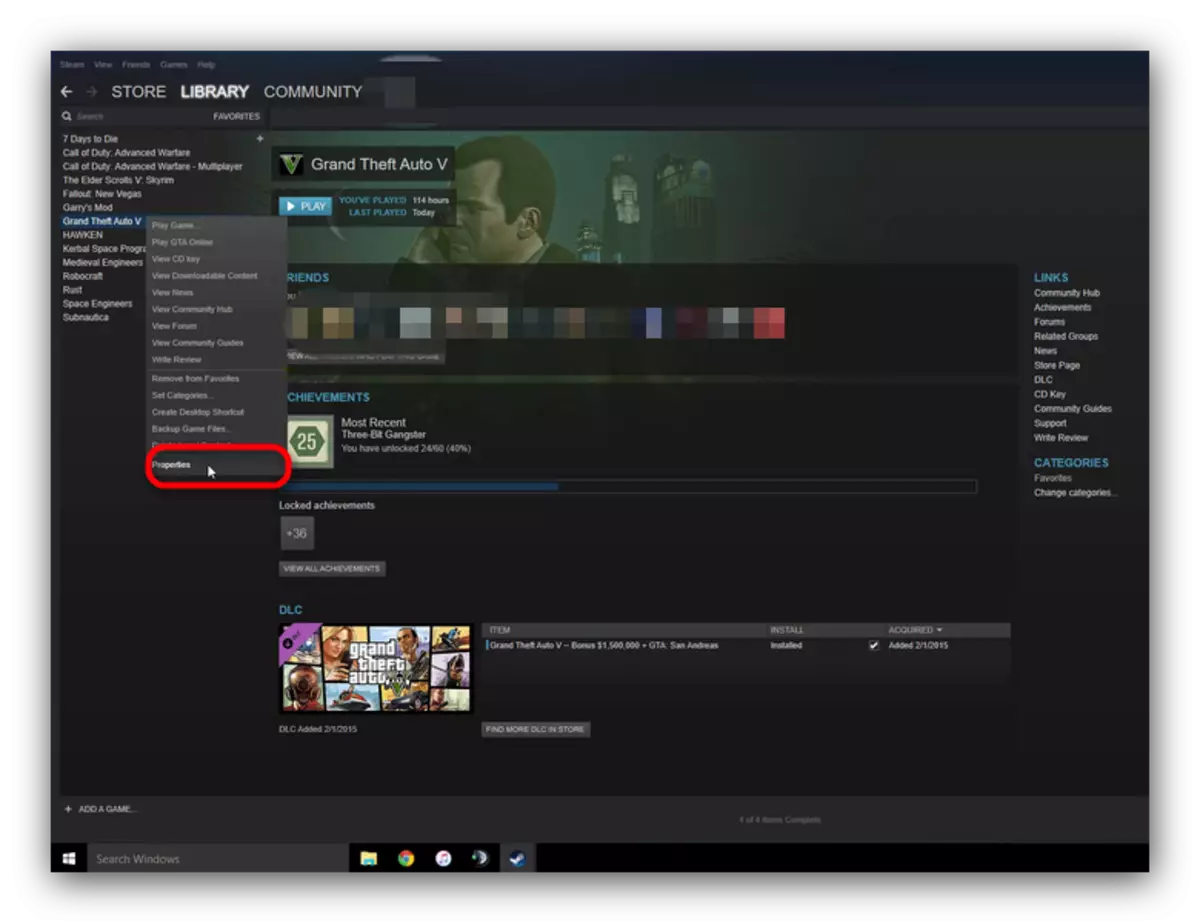
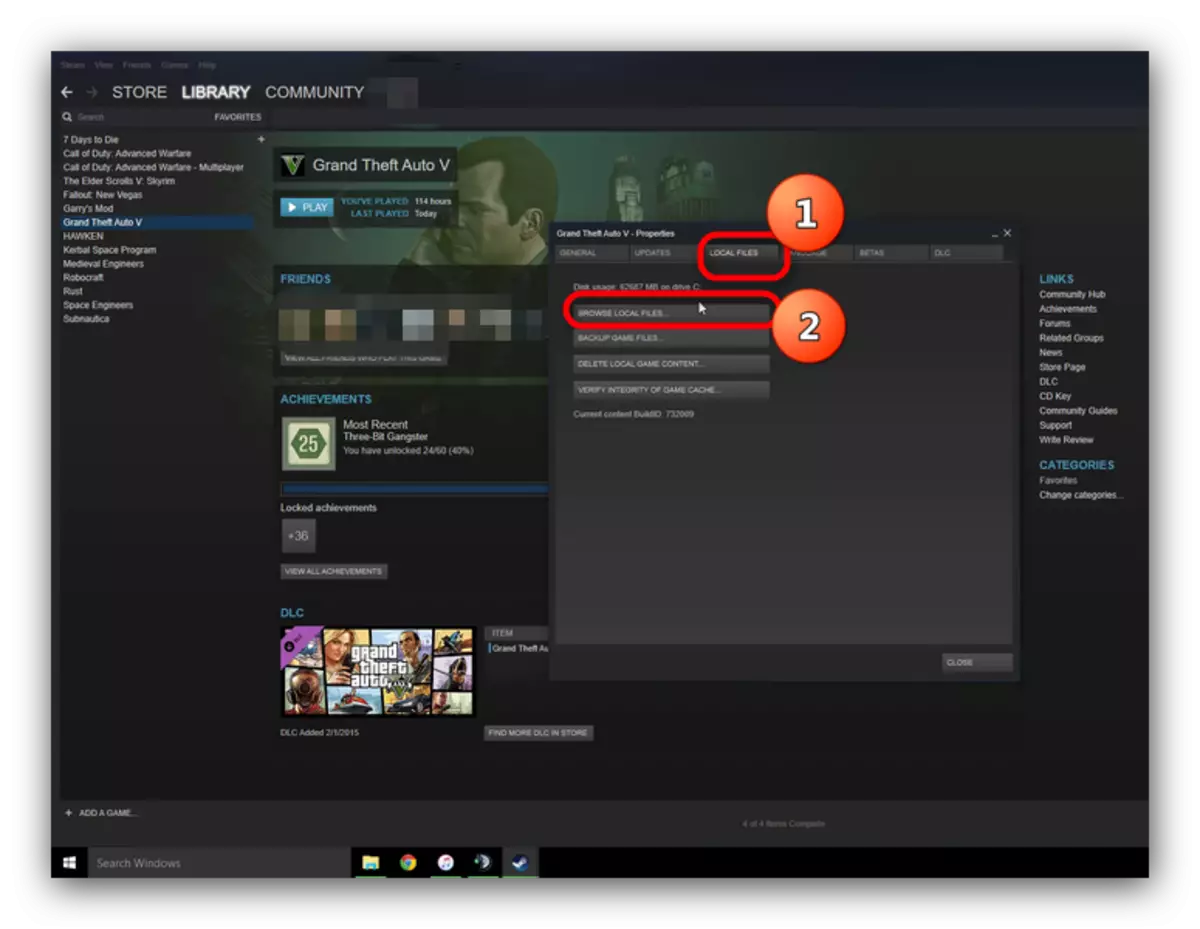
هي حل حل هڪ آسان آهي ۽ مڪمل طور تي ٻيهر انسٽال ٿيل راند جي ضرورت ناهي.
طريقو 3: GTA V لانچر ذريعي فائلن جي سالميت کي جانچيندي
جيڪڏهن توهان هڪ ڊسڪ يا راند جو ٻيو هڪ ٻيو غير ٻا steam نسخو استعمال ڪري ٿو، توهان هيٺ بيان ڪيل طريقي سان مدد ڪندا.
- ڊيسڪ ٽاپ تي GTT ليبل ڳوليو 5. ان کي اجاگر ڪريو ۽ ان تي صحيح ماؤس واري بٽڻ سان ڪلڪ ڪريو. حوالي واري مينيو ۾، "فائيل جي جڳھ" چونڊيو ("اوپن فائل جي جڳھ").
- فهرست ۾ جيڪو کلي ٿو، "GTAVALLUNENCH.EXE" فائل کي ڳوليو. انهي تي ڪلڪ ڪريو صحيح ڪلڪ ڪريو.
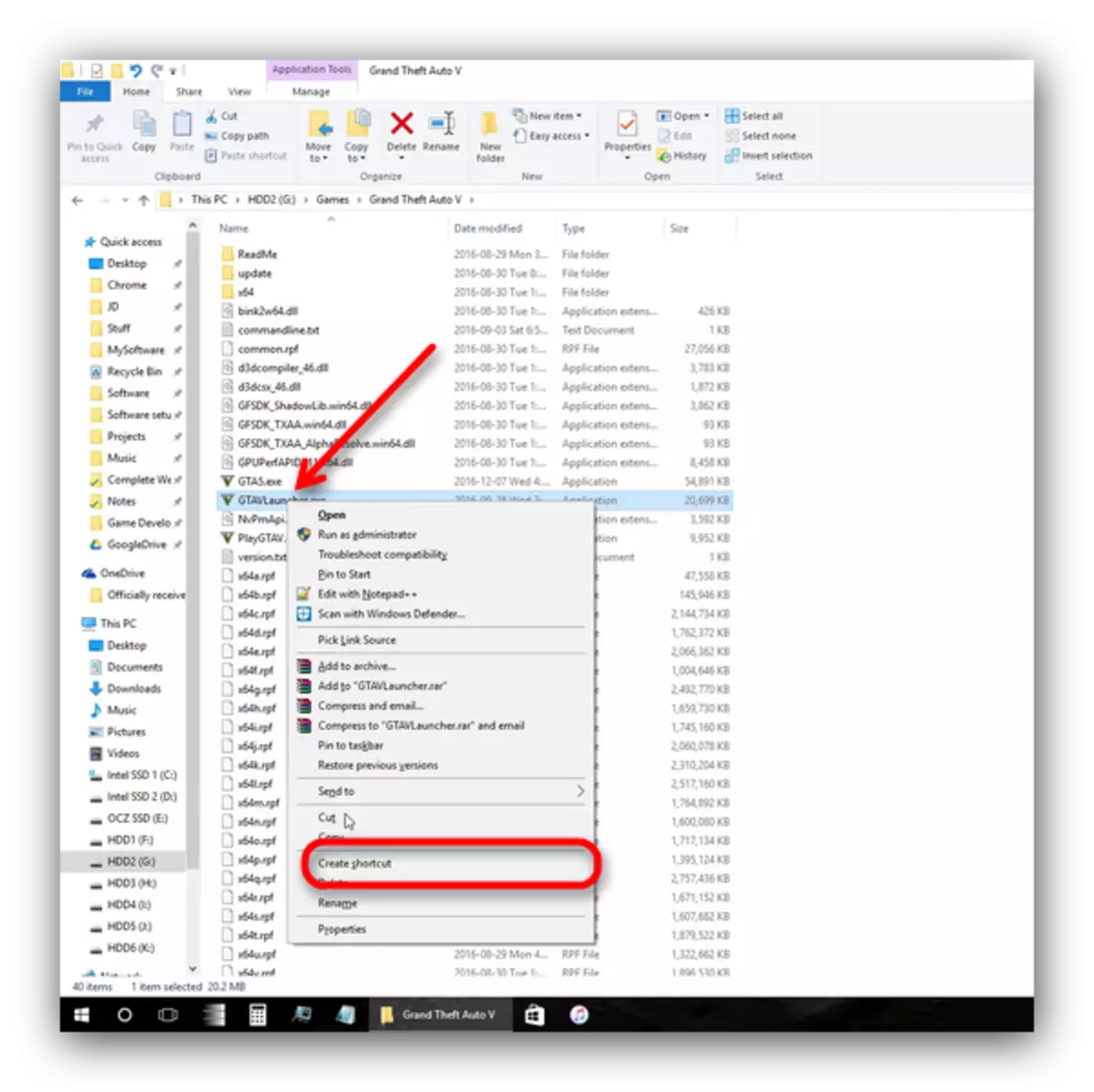
مينيو ۾، چونڊيو "ليبل" ("شارٽ ڪٽ ٺاهيو").
- ٺاهيل شارٽ ڪٽ کي اجاگر ڪيو، ان جي حوالي واري مينيو کي ڪال ڪريو جنهن ۾ توهان "ملڪيت" چونڊڻ چاهيو ٿا.
- ايندڙ ونڊو ۾، اعتراض "اعتراض" ڳوليو ("ٽارگيٽ"). اهو هڪ انپٽ سان گڏ هڪ ٽيڪسٽ باڪس آهي. سڀني کان آسان لائن ڏانهن وڃو ("" علامت) تائين. خلا رک، پوء داخل ڪريو حڪم نامو.
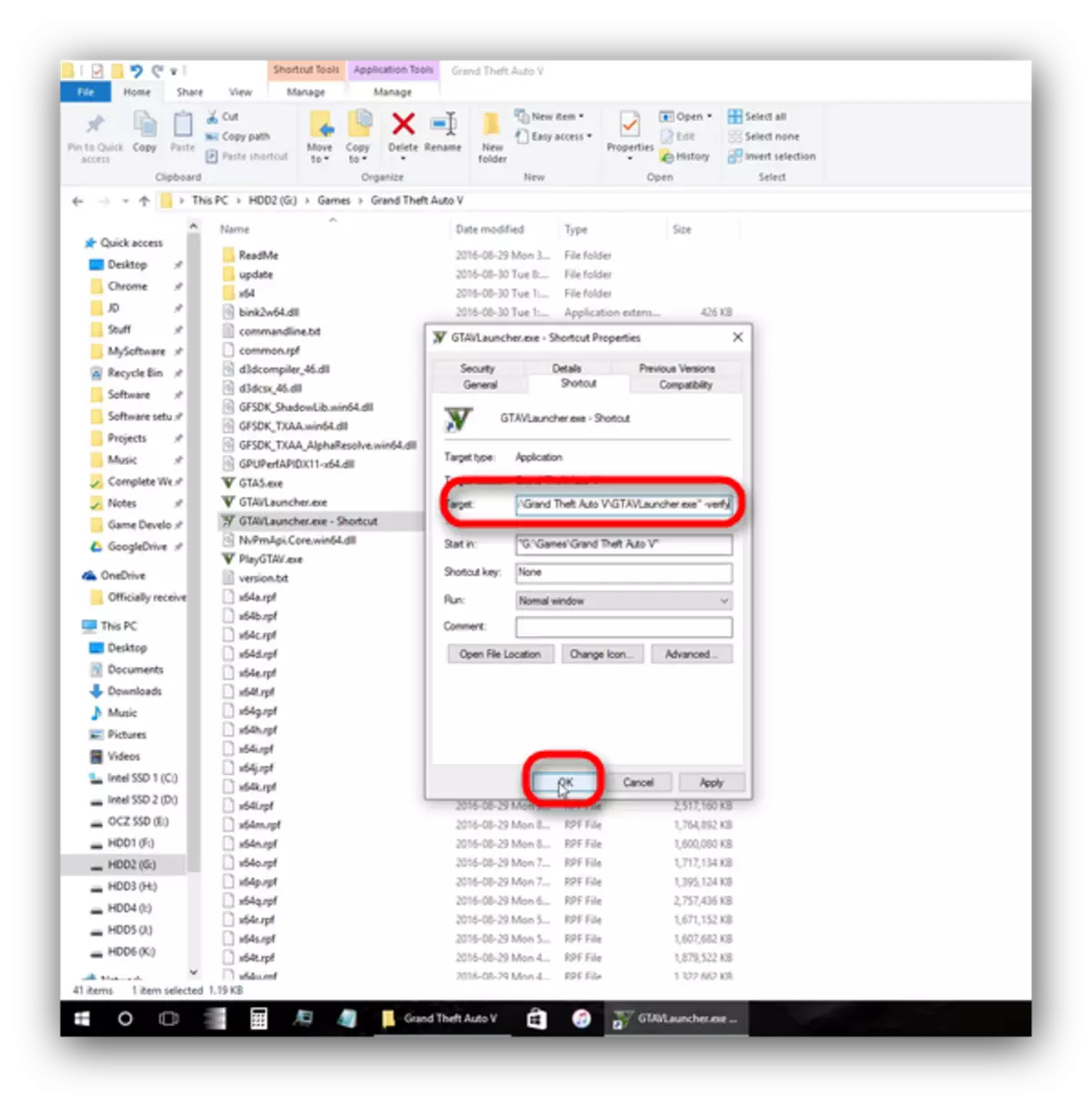
ڪلڪ ڪريو "ٺيڪ" ۽ ونڊو بند ڪريو.
- ليبل ٺاھيو. راند جي فائلن کي چڪاس جو عمل شروع ٿيندو، جنهن دوران غير ڪم ڪندڙ لائبريري ٻيهر بحال ڪيو ويندو.


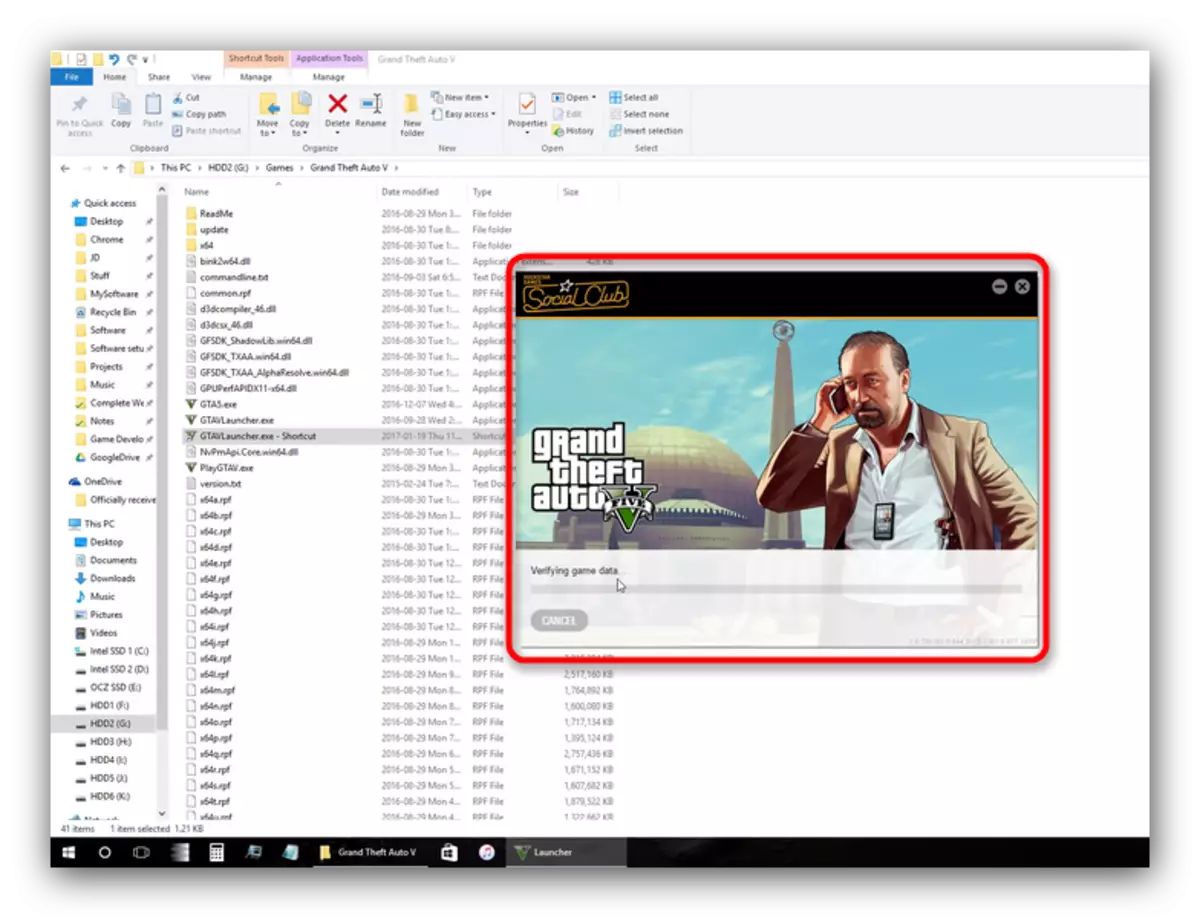
طريقو 4: رجسٽري صاف ڪندڙ سان راند کي ٻيهر انسٽال ڪرڻ
صارفين جو هڪ اختيار جيڪو ڪنهن سبب جي پهرين ٽن طريقن سان مناسب نه آهن.
- ونڊوز يا ٻا steam جي طريقي جي نسخن لاء ورزن جو نسخو استعمال ڪندي راند کي ختم ڪريو.
- پراڻي داخلا ۽ غلطين مان سسٽم رجسٽري ڳالهايو. توهان پڻ cclener استعمال ڪري سگهو ٿا.
سبق: سي سي لينر کي استعمال ڪندي رجسٽري کي صاف ڪرڻ
- انسٽال ڪريو ايڪسا 5 سڀئي شرطن جي پيروي ڪريو: هيٺ ڏنل ايپليڪيشنن جي پيروي ڪندي، نه کليل نظام سسٽماتي پروگرامن لاء گهٽ ۾ گهٽ گهٽجي ويو. اهو سڀ ڪجهه ناڪامي يا غلط انسٽاليشن جي خطري کي گهٽائيندو.
انهن حوالن کانپوء، مسئلو غائب ٿي ويندو ۽ هاڻي ظاهر نه ٿيندو.
آخرڪار، اسان توهان کي لائسنس سافٽ ويئر کي استعمال ڪرڻ جي توهان کي ياد ڏيارڻ جي لاء توهان کي ياد ڏيارڻ چاهيندا آهيون، صفر تي، اهو ڊيڪٽر جي شڪلن جي ٽيڪنالو مدد جو حوالو ڏيڻ ويندي.
